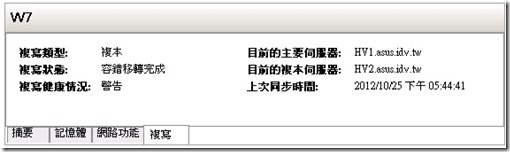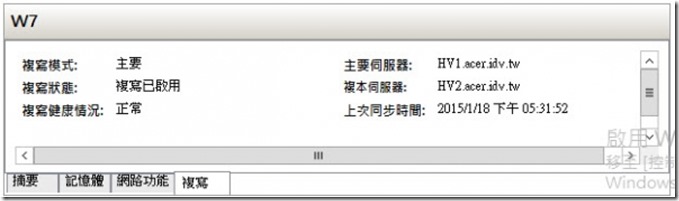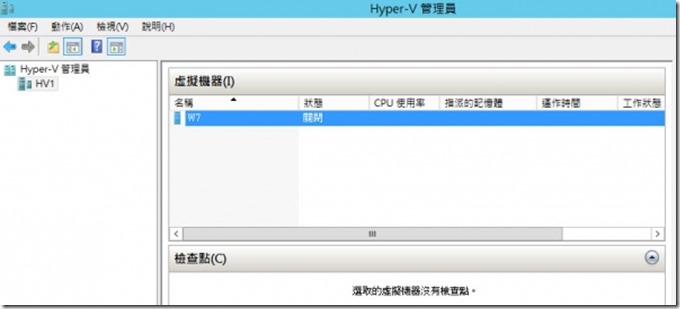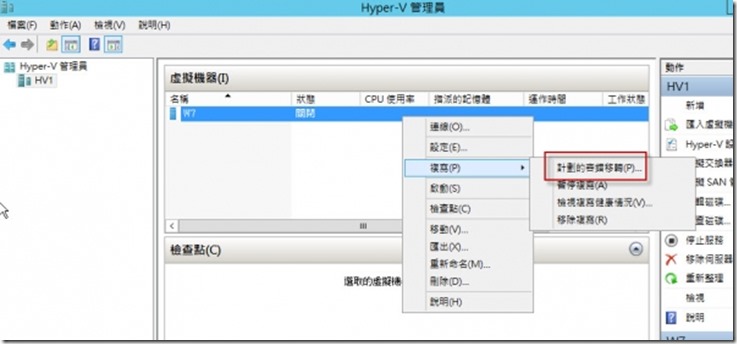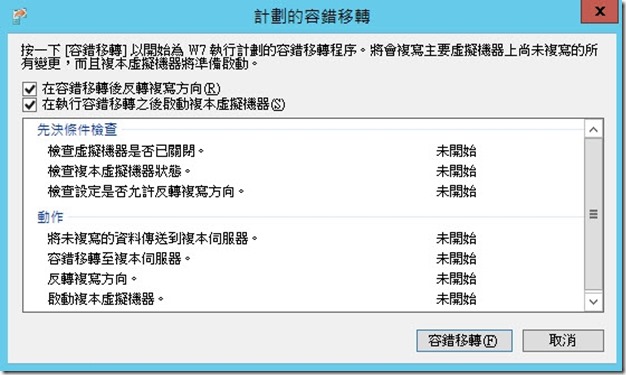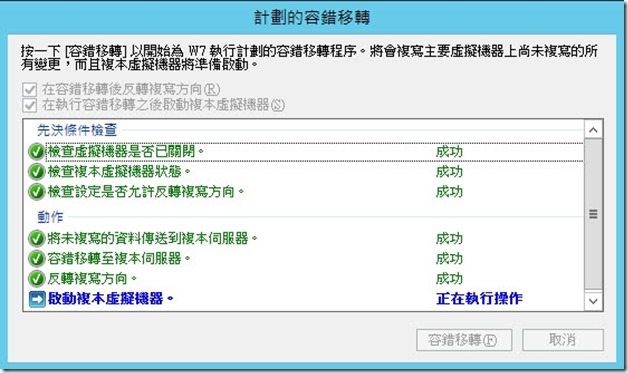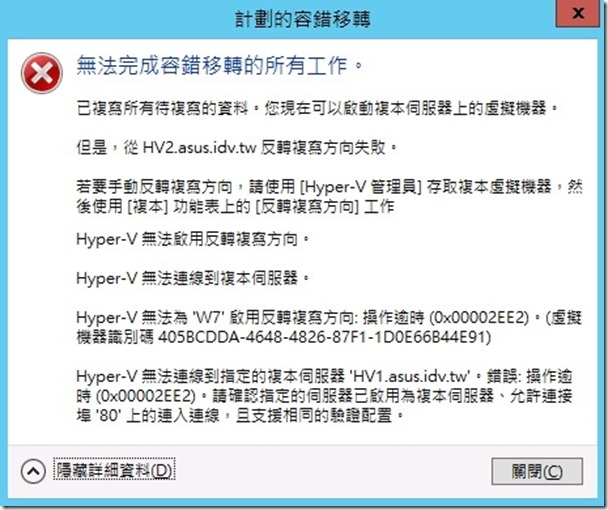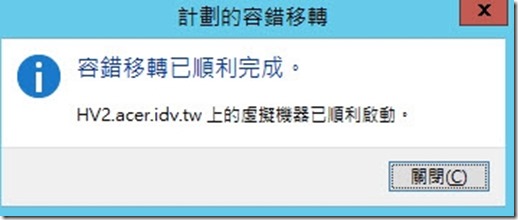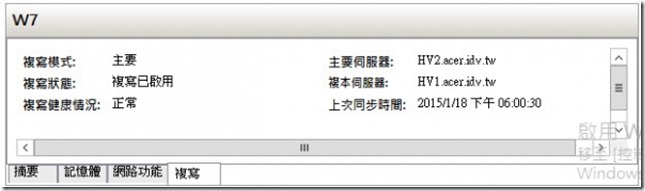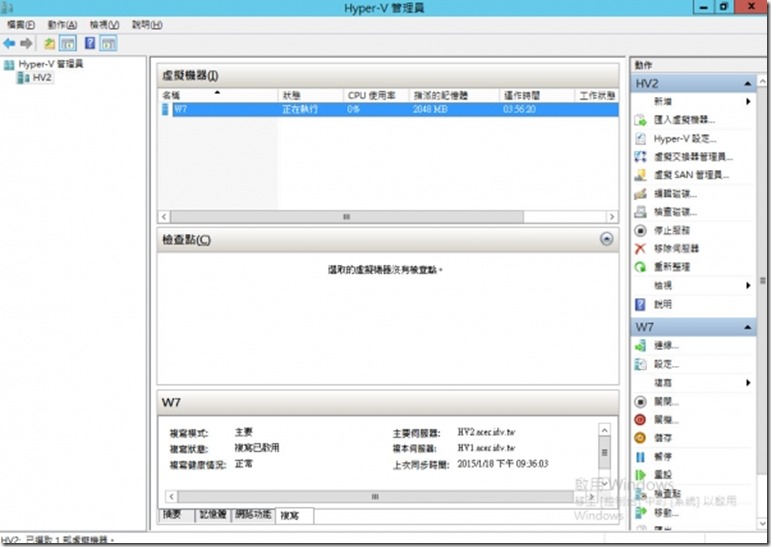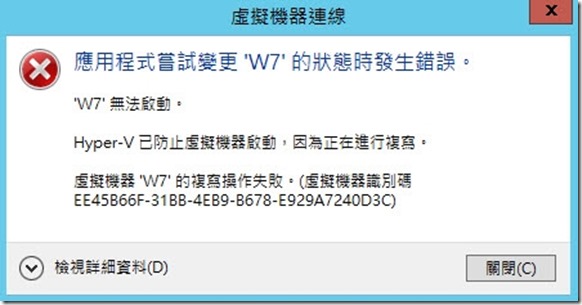Windows Server 2012 R2 Hyper-V複本(Hyper-V Replica)[6]
計劃的容錯移轉
在計劃的容錯移轉中,主要虛擬機器的最新變更將會複寫到其對應的複本虛擬機器,接著複本虛擬機器就會啟動,有效率地將負載從主要伺服器傳送到複本伺服器且不會遺失任何資料。例如當您要示範和確認嚴重損壞修復案例是否備妥,或是當您必須先將實體主要伺服器關機才能執行維護或升級,這時候您就可以執行計劃的容錯移轉。執行計畫的容錯移轉會將主要伺服器和複本伺服器的角色互換。
Ø 執行計畫的容錯移轉前,主要伺服器的虛擬機器必須要關機。
主要伺服器
停止虛擬機器W7
Stop-VM W7
將未複寫的資料傳送到複本伺服器,啟動計畫的容錯移轉
Start-VMFailover -VMName W7 -prepare
複本伺服器
容錯移轉至複本伺服器
Start-VMFailover -VMName W7
反轉複寫方向
Set-VMReplication -reverse -VMName W7
啟動虛擬機器W7
Start-VM W7
Step1: 檢視目前虛擬機器複寫健康情況為正常,那這樣才有做計劃的容錯移轉才有意義,如果已經不正常,那就不是計畫性,而是真正的容錯移轉。計畫的容錯移轉是將主要變複本,複本變主要,所以目前的主要伺服器是HV1,複本伺服器是HV2。
Step2: 要做計畫的容錯移轉,首先主要伺服器的虛擬機器先關機,開機狀態就無法執行,如下圖所示,虛擬機器狀態為關閉。
Ø 未關閉虛擬機器執行計畫的容錯移轉,使用GUI介面就無法通過先決條件,使用PowerShell發生錯誤訊息。
Step3: 這時你就可以開始執行計畫的容錯移轉,點選主要伺服器的虛擬機器,按右鍵選單複寫,選擇【計畫的容錯移轉】。
Step4: 計畫的容錯移轉分為先決條件檢查和動作兩個部分執行,若先決條件檢查就有問題,那動作部分就不會執行成功,預設會勾選在執行容錯移轉之後啟動複本虛擬機器,這個意思是說在主要伺服器變成複本伺服器,複本伺服器變成主要伺服器後,虛擬機器也變成主要運作的虛擬機器,所以有勾選就會在計畫的容錯移轉後,虛擬機器就會自動啟動執行,若執行計畫的容錯移轉前關閉虛擬機器,期間原本是主要伺服器的虛擬機器尚未複寫過去的資料,計畫的容錯移轉也會做邊更,所以無須擔心資料有時間差。按【容錯移轉】。
Step5: 計畫的容錯移轉執行狀態,如下圖所示。
Ø 反轉複寫方向失敗,則檢查反轉複寫方向的伺服器是否正確開啟相對應的防火牆。
Step5: 由於有勾選在執行容錯移轉之後啟動複本虛擬機器,所以計畫的容錯移轉執行完成後,會出現容錯移轉已順利完成的訊息,訊息內容也說明虛擬機器已經順利啟動。
Step6: 再次檢視虛擬機器的複寫狀態,可以看到目前的主要伺服器變成HV2,HV2變成複本伺服器,其他狀態皆正常,那這樣代表計畫性的容錯移轉是成功的。
Step7: 檢視到HV2的虛擬機器也可以正常運作執行。
Step8: 再回到HV1,由於該Hyper-V伺服器已經變成複本伺服器,所以該虛擬機也就無法啟動。
主要伺服器和複本伺服器可以互相切換

部落格:http://www.dotblogs.com.tw/jerry710822
My MVP Profile
https://mvp.support.microsoft.com/profile/Jerry